Spotify a été et est toujours l'un des services de streaming musical les plus populaires de nos jours. Il compte plus de 40 millions de chansons et de pistes dans son catalogue permettant à ses utilisateurs de découvrir et d'apprécier une large gamme de musique de haute qualité. Avec Spotify, vous pouvez profiter des sorties les plus exclusives et des albums d'artistes les plus récents, même les chansons classiques peuvent également être trouvées sur son immense bibliothèque musicale. Une autre chose avec Spotify est-il possible d'en profiter uniquement avec le navigateur Web, le seul problème ici est la fermeture accidentelle du navigateur et la perte de vos enregistrements actuels dans Spotify. Donc, c'est vraiment mieux d'avoir Spotify pour Linux, pour Mac, Windows ou pour tout appareil mobile que vous possédez et que vous préférez utiliser.
Il existe différentes manières d'avoir Spotify pour Linux, et ci-dessous, nous traiterons de certaines des méthodes que vous pouvez utiliser pour rendre cela possible. Allouez juste un peu de votre temps et continuez à lire jusqu'à la fin de cet article et apprenez à avoir directement et indirectement Spotify pour Linux.
Contenu de l'article Partie 1. Pouvez-vous obtenir Spotify Sous Linux ?Partie 2. Comment installer Spotify Sous Linux ?Partie 3. Obtenir Spotify Chansons sur Linux mais sans l'installerPartie 4. Résumé
Spotify est un service de streaming de musique numérique qui contient une large gamme de musique dans son catalogue. Il a plus de 40 millions de chansons dans sa bibliothèque, comme cela a été discuté dans l'introduction il y a quelque temps, allant des vieilles chansons aux versions les plus exclusives et les plus récentes. Avec le Spotify app, vous pouvez avoir accès à différents contenus de nombreux créateurs du monde entier, vous pouvez profiter de différentes chansons, listes de lecture et même podcasts.
Spotify a également permis à ses utilisateurs de jouer au Spotify contenu gratuitement même sans abonnement. Mais bien sûr, de grandes chances de tant de restrictions pourraient être expérimentées comme le téléchargement de contenu et le saut limité des chansons en cours de lecture. Avec la version gratuite de Spotify app, il vous est également interdit de diffuser les chansons hors ligne. Mais à tout moment, vous pouvez mettre à niveau votre version gratuite vers un compte Premium chaque fois que vous souhaitez vous éloigner des restrictions mentionnées. Mais que vous utilisiez l'application gratuitement ou non, vous pouvez toujours découvrir les choses que j'ai énumérées ci-dessous.
Vous trouverez ci-dessous la liste des appareils pris en charge pour Spotify.
Les versions prises en charge pour Mac incluent OS X 10.11 et supérieur.
Les versions prises en charge pour Mac incluent Windows 7 et supérieur.
Les versions prises en charge pour Android incluent Android OS 5.0 et supérieur.
Les versions prises en charge pour iOS incluent iOS 12 et versions ultérieures.
Notez que si vous n'avez qu'un seul compte, il vous est interdit de l'utiliser sur plusieurs appareils. Il s'agit donc strictement d'un compte par appareil. En plus de cela, vous pouvez également avoir Spotify pour Linux. Étant donné que ce système n'est pas activement pris en charge par Spotify, vous remarquerez quelques différences telles que la manière d'installer le Spotify app dans ce type d'appareil. Quoi qu'il en soit, j'ai inclus ici une section distincte sur la façon dont vous pouvez avoir Spotify pour Linux. L'apparition de la Spotify L'interface principale de l'application peut également différer légèrement.
Vous pouvez aussi avoir Spotify chansons accessibles en utilisant simplement le Spotify lecteur Web à l'aide de votre navigateur Web. Vous trouverez ci-dessous la liste des navigateurs Web pris en charge par Spotify.
Spotify vous permet également de profiter de votre favori Spotify chansons sur certains gadgets que vous avez actuellement grâce à l'aide de connexions sans fil telles que Spotify Connect, Bluetooth, Alexa, Google Assistant, Chromecast, Apple AirPlay et bien plus encore. Le Spotify L'application peut également être utilisée dans vos téléviseurs, voitures, montres intelligentes, consoles de jeux, etc.
Nous vous rappelons que tout le contenu proposé par Spotify ne peuvent être appréciés et accessibles que via les appareils et les sites autorisés par Spotify.
Depuis que Spotify vient d'annoncer qu'il prendrait en charge Snap Package, cela signifie seulement que si votre appareil utilise Snap, vous pouvez facilement avoir le Spotify application installée sur votre appareil. Donc, fondamentalement, si votre Linux prend en charge Snap, il vous sera très pratique d'avoir l'application instantanément.
Votre Spotify apparaît comme une application Snap dans le Software Center, ainsi, ceux qui utilisent Ubuntu 18.04 et 20.04 peuvent directement avoir le Spotify app sur leurs appareils à partir de cet emplacement. Mais que se passe-t-il si votre appareil ne prend pas en charge Snap Package ?
S'il n'y a pas de Snap dans votre appareil, vous pouvez l'installer directement via la commande « Sudo apt-get install snapd ». Après cela, installez le Spotify snap app en utilisant la commande "sudo snap install Spotify ».
Une fois que le Spotify L'application Snap a été installée avec succès sur votre Linux, elle sera déjà répertoriée dans le menu des applications de votre appareil. Lorsque vous ouvrez l'application Snap, vous devrez peut-être remplir certaines Spotify détails afin que vous puissiez procéder à la connexion avec votre Spotify Compte. Vous pouvez toujours utiliser votre compte Facebook ou l'un de vos comptes que vous y avez lié en vous connectant avec le Spotify Application instantanée.
Votre Spotify L'application Snap fonctionne bien avec Ubuntu. Le seul problème ici est que dans le menu du son, vous ne réussirez pas à localiser l'option de contrôle multimédia. Cela signifie que vous devez utiliser les clés multimédias intégrées à votre Linux afin de contrôler les chansons. Vous pouvez utiliser les touches multimédia de votre système pour contrôler les chansons ou pour les lire ou les mettre en pause.
Dans cette méthode, la première chose que vous devez faire pour avoir Spotify pour Linux est d'ouvrir un terminal via la touche de raccourci "Ctrl + Alt + T" puis d'entrer la commande "sudo sh -c 'echo "deb http://repository.spotify.com stable non-free » puis « /etc/apt/sources.list.d/spotify.liste'". L'entrée de ces commandes ajoutera le référentiel à la liste des sources du logiciel.
Il est maintenant temps de vérifier si curl est installé sur votre système Ubuntu. Si vous n'avez toujours pas ce qui est mentionné, vous pouvez installer curl via la commande "sudo apt install curl". Une fois que vous avez déjà bouclé votre système Ubuntu, il est maintenant temps d'avoir également la clé GPG du Spotify référentiel que vous venez d'ajouter dans le Spotify liste des sources il y a quelque temps. Vous ne pouvez pas ignorer cette étape car votre système Ubuntu doit faire confiance au référentiel que vous avez ajouté.
La prochaine chose que vous devez faire est de télécharger le Spotify application sur votre Linux. Vous pouvez rendre cela possible à l'aide de la commande "curl -sS https://download.spotify.com/debian/pubkey.gpg | sudo apt-key add –“. Ensuite, juste après cela, vous n'avez qu'à mettre à jour le Spotify application installée. Vous pouvez mettre à jour le Spotify clients via la commande « sudo apt update sudo apt install spotify-client".
Une fois que le Spotify app est installé avec succès dans votre Ubuntu, vous pouvez maintenant commencer à profiter des mêmes fonctionnalités de votre Spotify application. Vous devez d'abord rechercher le Spotify app dans Unity Dash d'Ubuntu. Et tout comme la méthode précédente, cela fonctionne vraiment bien avec votre Linux.
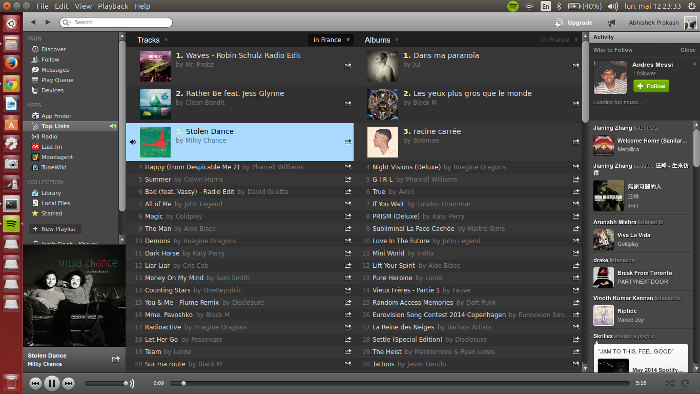
Si vous ne souhaitez pas installer Spotify pour Linux, je pourrais vous suggérer un moyen de toujours pouvoir synchroniser les chansons sur votre Linux. Vous pouvez utiliser le convertisseur notable "TuneSolo Spotify Music Converter” en téléchargeant le Spotify chansons en utilisant un autre appareil, puis en les transférant dans votre Linux une fois le téléchargement terminé. Mais avant d'aborder les étapes à suivre pour avoir Spotify pour Linux, discutons d'abord des fonctionnalités de TuneSolo Spotify Convertisseur de musique.
Spotify les chansons sont généralement protégées par DRM (Digital Rights Management), ce qui les rend injouables sur n'importe quel appareil que vous souhaitez utiliser. Spotify a seulement laissé les utilisateurs jouer les chansons sur pas plus de trois appareils, ce qui vous limite à profiter de la Spotify chansons que vous aimez. Mais avec TuneSolo Spotify Music Converter, vous pouvez avoir les chansons accessibles sur de nombreux appareils sans aucune restriction.
TuneSolo Spotify Music Converter est également capable de vous aider à télécharger vos chansons préférées sur Spotify. Il est également très doué pour convertir les chansons téléchargées en un format audio lisible sur presque tous les appareils que vous avez autour de vous. Certains des formats les plus courants dont ils disposent et nous sommes à votre disposition pour inclure le format MP3, WAV, AAC, FLAC, etc.
Une fois les chansons converties dans un autre format audio, vous pourrez désormais les lire hors ligne. Ce que nous savons, c'est que nous ne pouvons que jouer Spotify chansons hors ligne si nous avons un abonnement à Spotify Premium, mais avec l'aide de TuneSolo Spotify Music Converter, vous pouvez également profiter de la même fonctionnalité.
Une autre fonctionnalité que vous aimeriez sûrement TuneSolo Spotify Music Converter est sa capacité à faire le travail jusqu'à 5 fois la vitesse de conversion. Il peut terminer l'ensemble du processus de téléchargement et de conversion en quelques minutes seulement. Avec cette fonctionnalité, vous pouvez certainement gagner beaucoup de temps. Imaginez, en quelques minutes seulement, vous pouvez déjà avoir des dizaines de chansons converties.
Bien sûr, la vitesse de conversion rapide ne pourrait pas du tout être appréciée si le produit résultant est de très mauvaise qualité. Avec TuneSolo Spotify Music Converter, vous pouvez être assuré que vous recevrez la meilleure qualité de chansons.
Il y a des informations importantes qui sont nécessaires pour identifier Spotify Chansons. Si vous vous inquiétez de la façon dont ces informations pourraient être conservées et préservées, vous devriez laisser tomber vos inquiétudes maintenant. Vous pouvez croire TuneSolo Spotify Music Converter en conservant les balises ID3 et les informations MetaData des chansons même après avoir subi le processus de conversion.
Une autre chose que vous aimeriez utiliser TuneSolo Spotify Music Converter est qu'il permet à ses utilisateurs d'organiser leur propre bibliothèque musicale de sortie. Donc, c'est à vous de décider si vous organiserez les chansons par artistes ou par albums ou par n'importe quelle catégorie que vous souhaitez qu'elles soient. Il vous sera beaucoup plus facile de localiser votre fichier de chanson cible car au lieu de les parcourir un par un, vous pouvez simplement cliquer sur le dossier spécifique pour avoir la chanson. Vous pouvez également gagner beaucoup de temps à l'aide de cette fonctionnalité.
C'est effectivement ce qui est bien avec TuneSolo, vous aurez droit à des mises à jour gratuites chaque fois qu'il y en aura une disponible. Vous pouvez également demander au support de l'équipe technique si vous rencontrez un problème au milieu du processus de téléchargement et de conversion en utilisant TuneSolo.
Si vous souhaitez essayer TuneSolo Spotify Convertisseur de musique en ayant Spotify pour Linux, voici les étapes à suivre pour utiliser correctement ce convertisseur.
La première chose que vous devez faire est d'accéder à la boutique d'applications de votre appareil et de télécharger l'application. Ou vous pouvez simplement vous rendre sur le site officiel de TuneSolo Spotify Music Converter et téléchargez l'application à partir de celui-ci. Après avoir téléchargé l'application, vous devez la lancer sur votre appareil.
Une fois que vous avez lancé TuneSolo, attendez quelques minutes jusqu'à ce qu'il charge le Spotify application. Vous devrez également mettre quelques Spotify détails si la situation l'exige. Maintenant, accédez aux albums et listes de lecture que vous souhaitez convertir et téléchargez-les dans le convertisseur. Pour rendre cela possible, vous pouvez simplement faire glisser et déposer les chansons de votre bibliothèque musicale dans le convertisseur ou vous pouvez également copier le lien des chansons, puis les faire coller dans la zone qui leur est attribuée.

Une fois les chansons sélectionnées, vous pouvez maintenant commencer à décider du format audio à avoir. Vous pouvez choisir parmi les formats audio MP3, WAV, AAC et FLAC. Vous devrez également autoriser un dossier de sortie pour les chansons converties terminées.

Maintenant que les chansons à convertir et le format de sortie sont définis, vous pouvez enfin cliquer sur le bouton « Convertir tout » pour enfin lancer l'ensemble du processus.

Une fois que les chansons sont déjà converties, vous pouvez maintenant les vérifier et les revoir dans la section "Afficher le fichier de sortie". C'est également là que vous pourrez obtenir le converti Spotify chansons et enregistrez-les dans l'appareil que vous utilisez. Juste après cela, vous pouvez maintenant essayer de synchroniser les chansons sur votre Linux.
Avec des étapes simples à suivre, vous pouvez facilement télécharger Spotify pour Linux via TuneSolo Spotify Convertisseur de musique. C'est comme la façon indirecte d'avoir Spotify pour Linux, ce qui est important, c'est que vous puissiez profiter des chansons à l'aide d'un outil tiers.
Le mauvais côté ici, c'est qu'aujourd'hui on ne peut pas complètement dire que le Spotify l'application pourrait fonctionner le mieux dans votre Linux. Actuellement, il n'y a pas de développeurs Linux annoncés et introduits qui peuvent aider à réparer Spotify bugs et problèmes. Ainsi, si jamais vous rencontrez des problèmes avec votre Spotify application installée sur votre appareil Linux, ce serait un souci à coup sûr. Il est bien préférable d'utiliser TuneSolo Spotify Music Converter pour avoir Spotify pour Linux. Cela vous aidera en fait à télécharger votre favori Spotify contenu sur un autre appareil, puis vous pouvez simplement les transférer dans votre Linux après. C'est juste équivalent à avoir l'officiel Spotify pour Linux.
Accueil
Spotify Music Converter
Méthodes de téléchargement Spotify Pour Linux
Commentaires(0)
Répondre
1.Votre nom
2.Votre e-mail
3.Votre avis
Copyright © 2024 TuneSolo Software Inc. Tous droits réservés.
Laissez un commentaire
1.Votre nom
2.Votre e-mail
3.Votre avis
Envoyer